
GEMFOREX(ゲムフォレックス)の出金方法を説明します。
多くのFX業者が複数の出金方法を用意している中、GEMFOREXでは国内銀行出金のみ提供しています。
一般的に、クレジットカードで入金した場合は、同一のクレジットカードでしか出金できませんが、
GEMFOREXではクレジットカードで入金した場合であっても、国内銀行送金で出金します。
ただしいくつか注意点があります。
この記事ではそれらについて詳しく説明するとともに、実際にトレードで得た利益を出金してみましたので、それも紹介します。
GEMFOREXの出金方法

GEMFOEXの出金方法は国内銀行のみです。
入金については、銀行入金、クレジットカード/デビットカード、仮想通貨、各種電子マネーが使えます。
どの方法で入金したかによらず、出金はすべて国内銀行送金となります。
GEMFOREX 出金銀行の事前登録
出金先の銀行を事前に登録しておく必要があります。
ユーザーマイページにログイン
GEMFOREXのトップページから、ユーザーマイページにログインします。
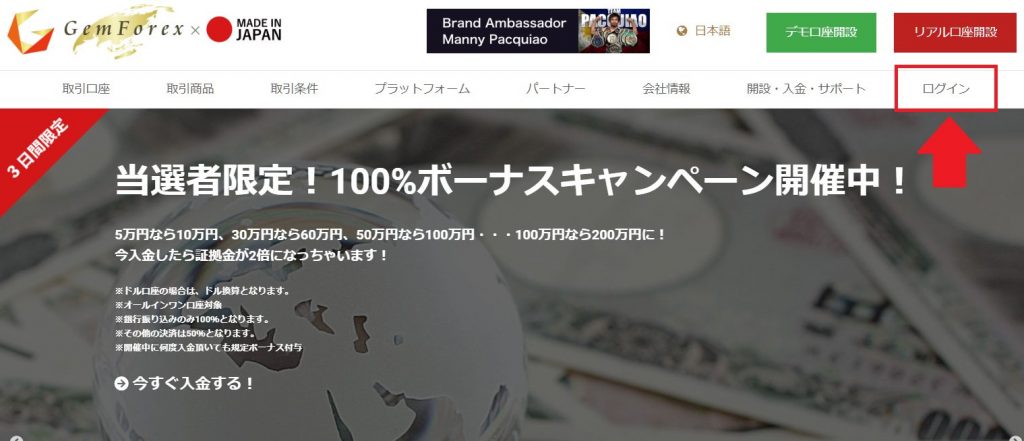
個人情報登録メニュー
左にある個人情報登録メニューをクリックします。
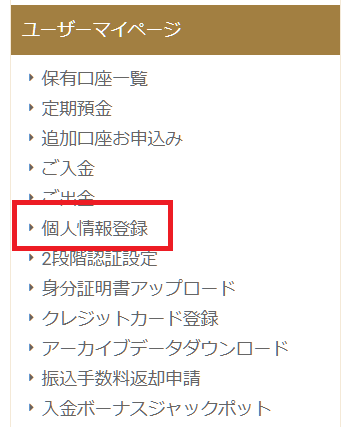
振込(出金)先情報の登録
出金先銀行の情報を登録します。
日本の国内銀行が指定できますが、銀行名、支店名や銀行住所など、すべて英数字で入力します。
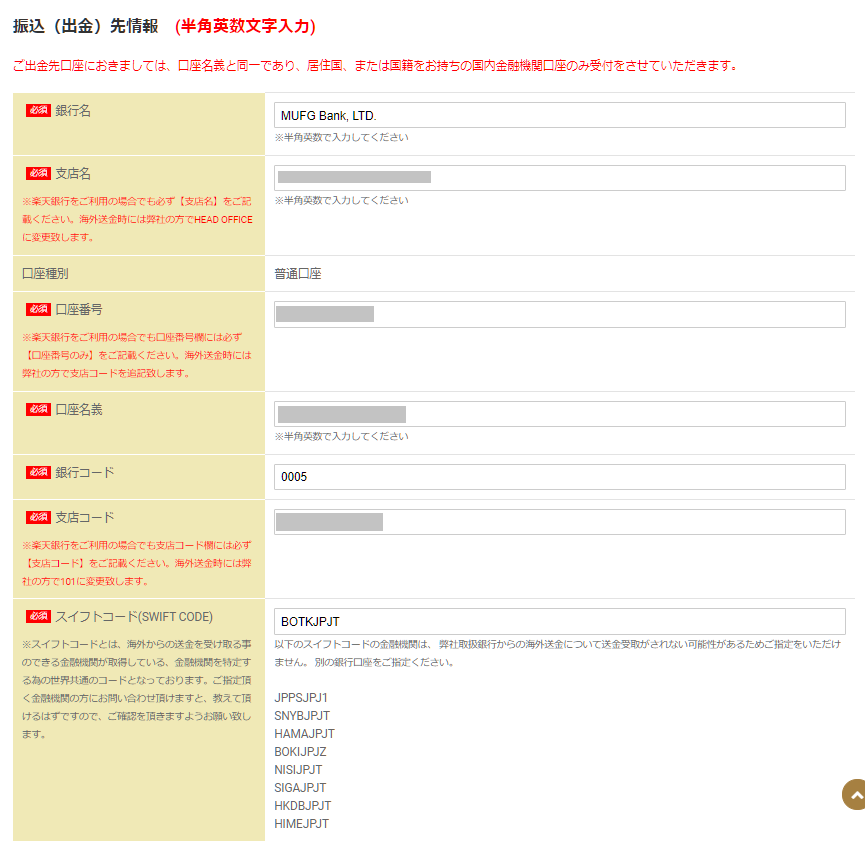
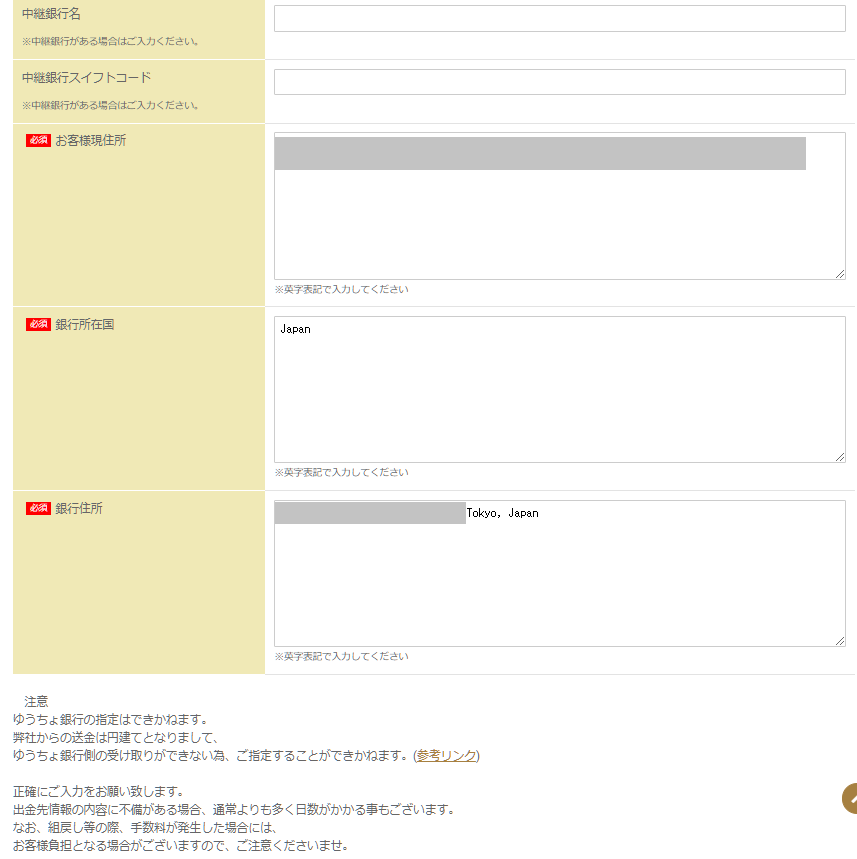
スイフトコード
スイフト(SWIFT)コードは、世界中の銀行に割り振られたコードです。
世界共通のコード体系で、このコードだけで世界中の銀行を特定することができます。
お使いの銀行のSWIFTコードは、各銀行のホームページで調べることができます。
また、Wikipediaにも主要銀行のSWIFTコードが載っていますので、参考にしてください。
日本の主要銀行のSWIFTコードは以下のとおりです。
| 主要銀行 | SWIFTコード |
| みずほ銀行 | MHCBJPJT |
| 三菱UFJ銀行 | BOTKJPJT |
| 三井住友銀行 | SMBCJPJT |
| りそな銀行 | DIWAJPJT |
| 埼玉りそな銀行 | SAIBJPJT |
| 楽天銀行 | RAKTJPJT |
| 住信SBIネット銀行 | NTSSJPJT |
| イオン銀行 | AEONJPJT |
| 横浜銀行 | HAMAJPJT |
| スルガ銀行 | SRFXJPJT |
GEMFOREX 実際に出金してみた
実際に出金してみましたので、その手順を説明します。
ユーザーマイページにログイン
GEMFOREXのトップページから、ユーザーマイページにログインし、
左側の「ご出金」メニュー、もしくは保有口座リストの「出金」をクリックします。
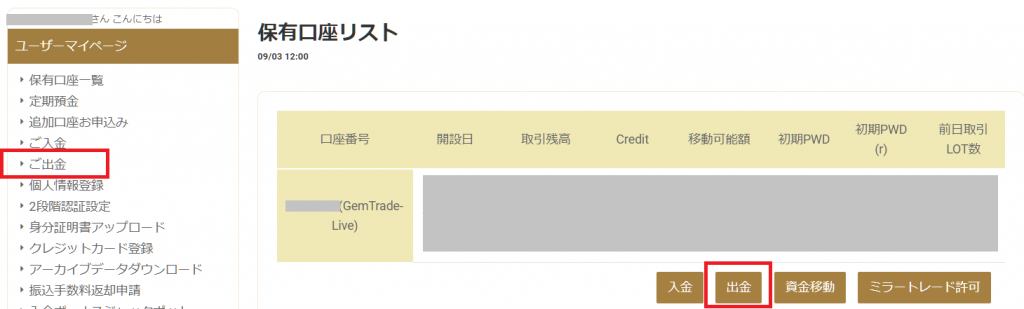
ご出金依頼
出金額を指定します。
複数口座ある場合には、どの口座から出金するのかも指定します。
ここでは、10万円ほど出金してみます。
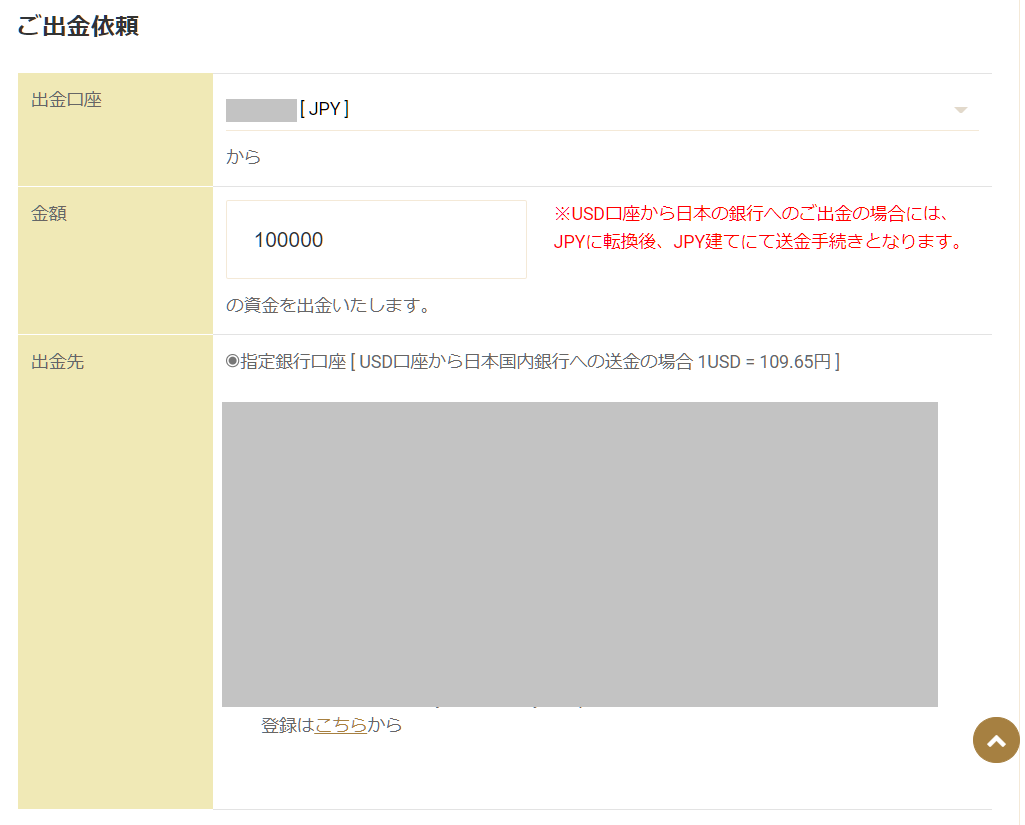
出金ルールの確認
出金ルールが表示されますので、内容を確認します。
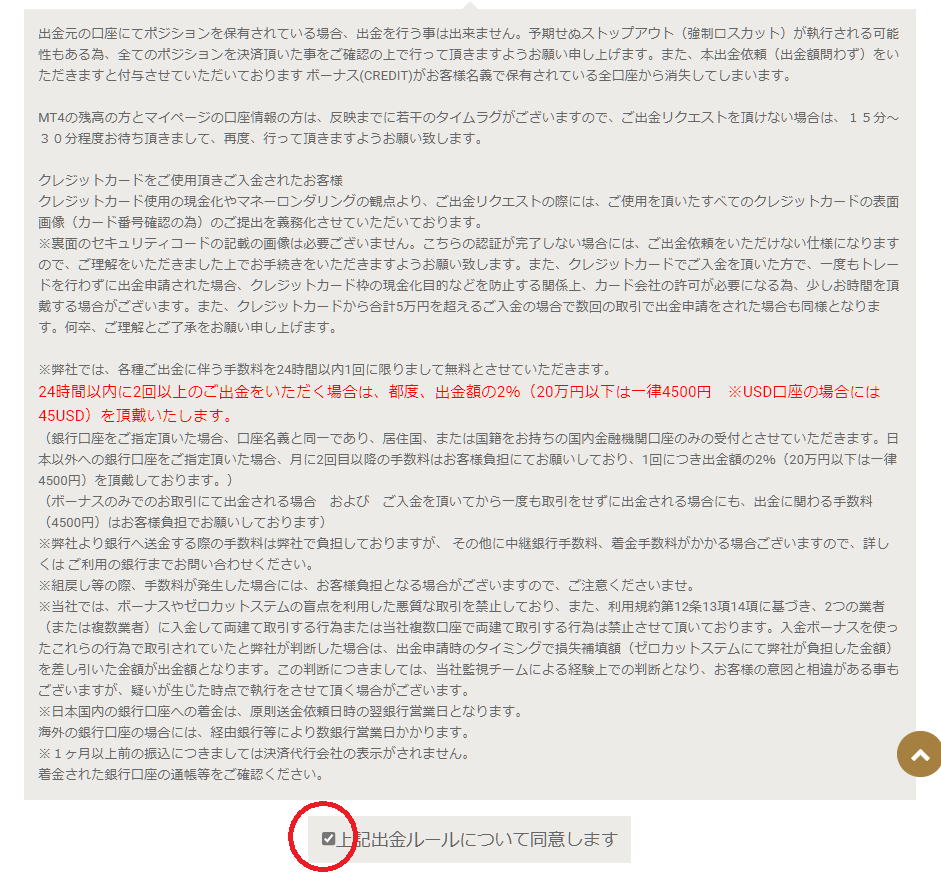
出金リクエストを完了させる
出金申請内容がメールで届きます。
口座番号、出金額を確認し、メールに記載のURLをクリックします。
これでようやく出金リクエストが完了します。
このURLのクリックを忘れると、いつまで経っても出金されません。
また、URLは45分経過すると無効になりますので、メールはすぐ確認するようにしましょう。
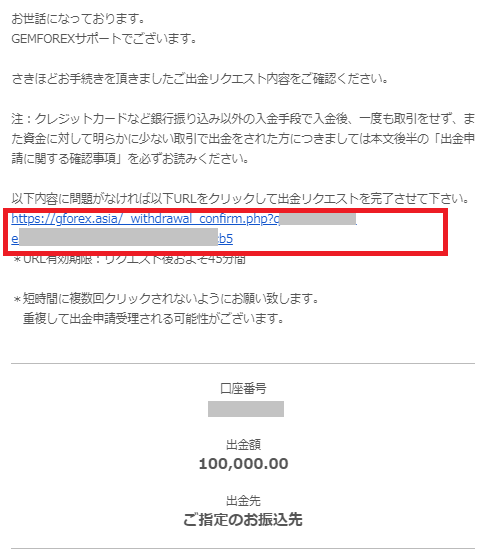
出金リクエスト受付
出金ページの一番下に処理状況が表示されています。
通常、1~2営業日程度で指定の銀行口座に着金します。
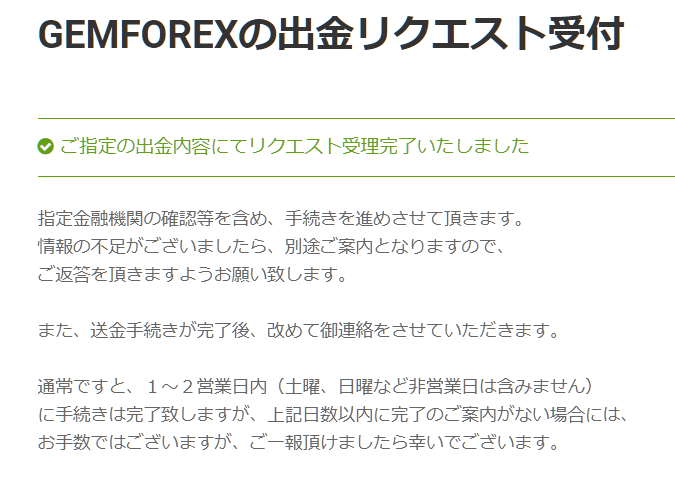
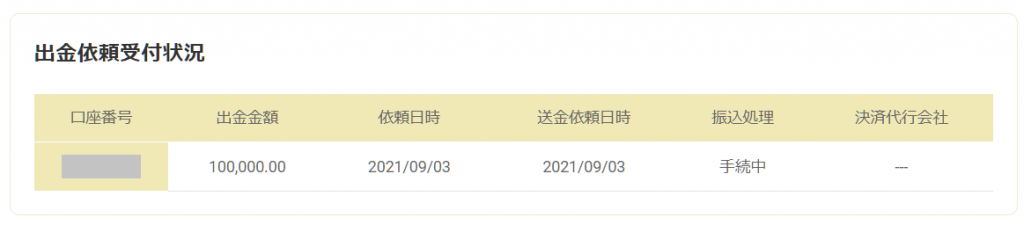
2営業日目に着金し出金完了
この時は2営業日目に出金した額が振り込まれ、出金が完了しました。
GEMFOREXで出金手続きをしたのが9月3日(金曜日)の夜、つまり銀行の営業終了後だったのですが、その後土日を挟んで、火曜日の午前中には入金されていました。
つまり、出金申請から2営業日目です。
出金スピードは問題ありませんね。
振り込まれた額も、リクエストした額と同じ、10万円です。
手数料が引かれたりすることもありません。

GEMFOREX 出金方法の注意点

入金を銀行振込以外、つまりクレジットカードや電子マネーで入金した場合で、
かつ取引をしていない、あるいは明らかに少ない取引しかしていない状態で出金申請した場合、
GEMFOREXから以下の機関に連絡を行うこととなっています。
- 入金の際に使用したクレジットカード会社
- 出金先の銀行
- 所轄税務署、財務局
これは、マネーロンダリング対策です。
マネーロンダリングとは「資金の洗浄化」のことです。
いわゆる犯罪等で得られたお金を洗浄することで、アシがつかないようにする対策です。
例えば、盗んだクレジットカードで入金し、取引せずに出金することで、現金化することができます。
盗んだカードでなくとも、ショッピング枠ギリギリまで使って現金化が可能です。
これを防ぐために、GEMFOREXでは以下を求めています。
また、一度も取引していない状態や、明らかに少ない取引しかしていない状態で出金した場合には確実に疑われますので、気をつけるようにしましょう。
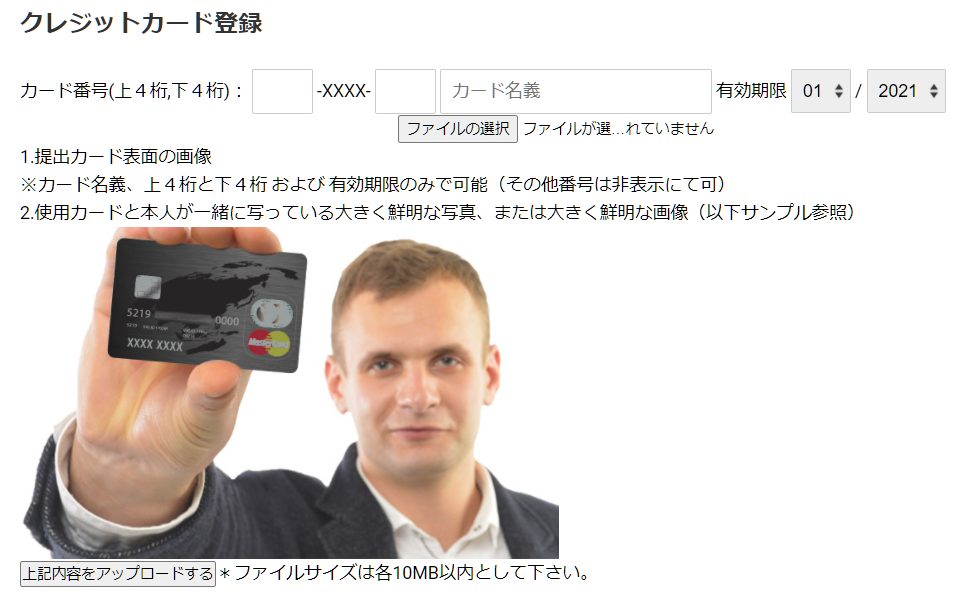
GEMFOREXの出金まとめ
GEMFOREXの出金は国内銀行のみで、操作はそれほど難しくありません。
着金も1~2営業日程度でとても早いです。
マネーロンダリングや取引の規約違反を疑われない限りは、出金拒否にあうこともありません。
原則手数料もかかりませんので、安心して利用することができます。
GEMFOREXに口座開設していない方は
まだGEMFOREXに口座開設していない方は、次の記事を参考にしてみて下さい。
▶GEMFOREXの口座開設方法を徹底解説!注意点も
とても簡単で、登録は数分程度で終わります。
また、本人確認に必要な書類も、すべて日本語のもので大丈夫です。
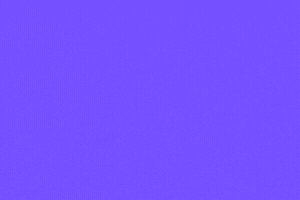



コメント